求MaxDos工具箱硬盘整盘复制教程 如何复制MaxDos工具箱硬盘整盘
时间:2017-07-04 来源:互联网 浏览量:
今天给大家带来求MaxDos工具箱硬盘整盘复制教程,如何复制MaxDos工具箱硬盘整盘,让您轻松解决问题。
MaxDos工具箱硬盘整盘复制教程具体方法如下:
1将制作好的大白菜U盘启动盘插入USB接口,重启电脑,待开机画面显示时,使用快捷键引导U盘进入大白菜主菜单,选择“【07】运行MaxDos工具箱增强版菜单”回车确认。如
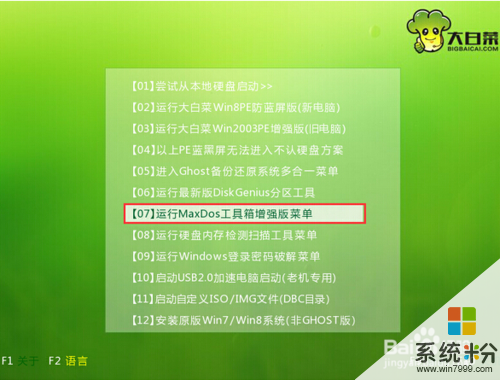 2
2进入MAXDOS工具箱界面,移动上下方向键选择“【2】运行MaxDos9.3工具箱增强版G”回车确认。
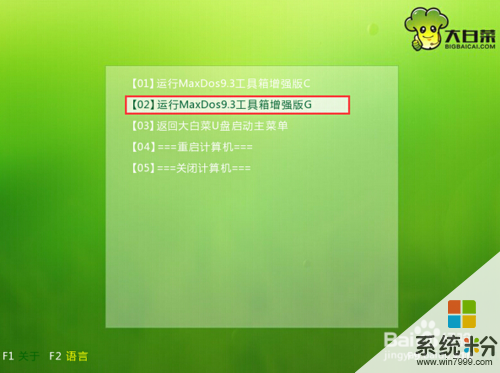 3
3在打开的内存组合模式中,移动光标选择“K.XMGR......模式”回车确认。
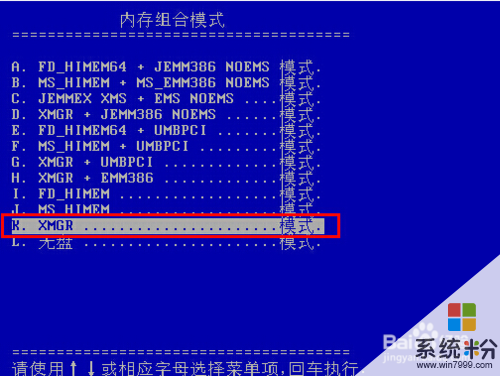 4
4进入主菜单界面,点击选择“7.进入...命令行模式”回车确认
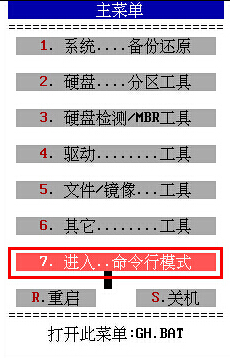 5
5接着在MAXDOS工具箱界面,在右下角“x:>”后面输入“cphd”回车确认打开整个磁盘
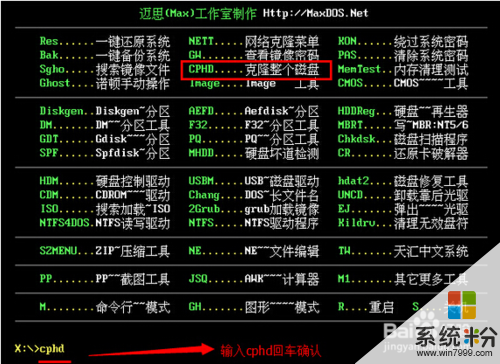 6
6在弹出的提示框中,移动光标选择“整盘复制/磁盘对拷”,按回车确定
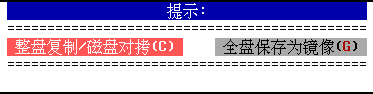 7
7在目标硬盘窗口,选择需要复制的硬盘并回车确认进入下一步操作
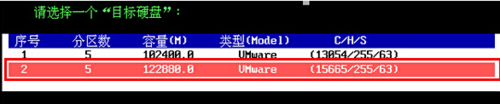 8
8接着移动光标选择具体要复制的硬盘分区,按回车确定
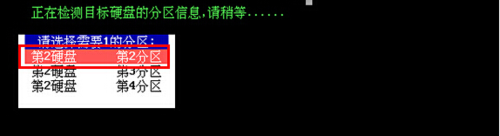 9
9在确认参数窗口,移动光标选择“Y.开始”回车确定开始硬盘复制过程。
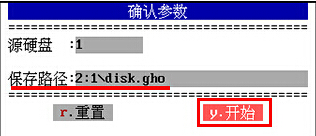 10
10耐心等待硬盘分区的拷贝过程,等CPHD复制完整个硬盘操作之后重启电脑即可。
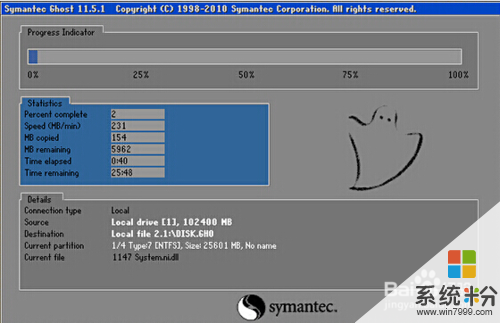
以上就是求MaxDos工具箱硬盘整盘复制教程,如何复制MaxDos工具箱硬盘整盘教程,希望本文中能帮您解决问题。
我要分享:
相关教程
- ·怎样用MID系统制作系统恢复盘 MID系统恢复盘制作工具教程 用MID系统制作系统恢复盘 MID系统恢复盘制作工具的方法
- ·介绍磁盘修复命令的方法 求助硬盘磁盘坏道的修复工具
- ·使用u启动MaxDos工具箱一键备份系统的办法 怎么使用u启动MaxDos工具箱一键备份系统
- ·移动硬盘可以做pe启动盘吗 移动硬盘PE启动盘制作工具
- ·如何制作U盘启动工具 制作U盘启动工具的方法
- ·硬盘如何扩容,快压硬盘扩容工具的使用方法 硬盘扩容的方法有哪些,快压硬盘扩容工具的使用方法
- ·戴尔笔记本怎么设置启动项 Dell电脑如何在Bios中设置启动项
- ·xls日期格式修改 Excel表格中日期格式修改教程
- ·苹果13电源键怎么设置关机 苹果13电源键关机步骤
- ·word表格内自动换行 Word文档表格单元格自动换行设置方法
电脑软件热门教程
- 1 台式电脑 蓝牙连接手机 感叹号 蓝牙外围设备感叹号无法连接解决方法
- 2 电脑输入emoji表情的方法 电脑输入emoji表情图文教程
- 3 怎么更改电脑日期日历格式。 更改电脑日期日历格式的方法。
- 4u盘ntfs怎么改为fat32 将U盘转换为FAT32格式的步骤
- 5家里电脑突然上不了网的解决方法 如何解决家里电脑突然上不了网
- 6联通取消流量套餐的方法 联通如何取消流量套餐
- 7CAD用自己设计的图形模块在圆上等数分布
- 8怎样用多张A4纸打印一张长图片? 用多张A4纸打印一张长图片的方法有哪些?
- 9联想Y470系列笔记本摄像头发暗问题该如何处理 联想Y470系列笔记本摄像头发暗问题该怎么处理
- 10弄歪歪YY视频直播间的方法? 如何弄歪歪YY视频直播间?
